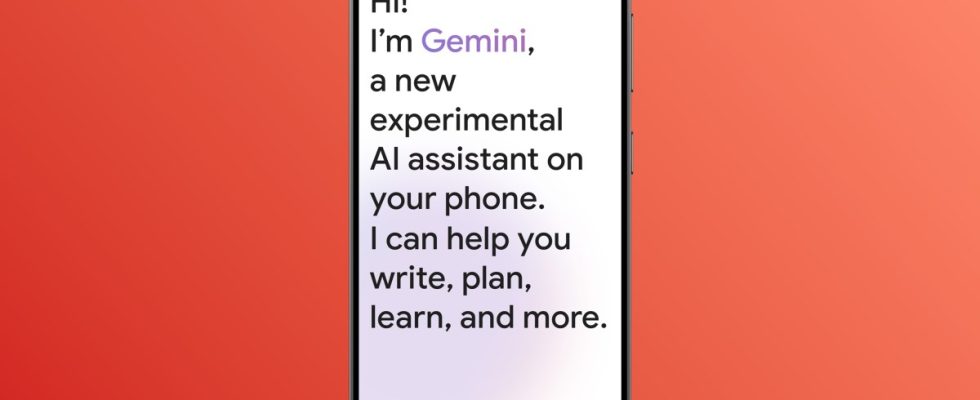Googles KI-Tool für die Zusammenarbeit, Bard, hat seinen Namen geändert und heißt jetzt Gemini. Das Tool ist jetzt auch als App im Google Play Store verfügbar, sodass es einfacher denn je ist, mit dem KI-Assistenten von Google auf Ihrem Android-Telefon zu chatten.
Wenn Sie daran interessiert sind, Gemini auf Ihrem Android-Telefon zu verwenden, sind Sie hier genau richtig. Wir zeigen Ihnen, wie Sie die App herunterladen, wie Sie ihre verschiedenen Funktionen nutzen und wie Sie sie sogar zu einem Ersatz für Google Assistant machen können.
Digitale Trends
So laden Sie die Google Gemini-App herunter
Um zu beginnen, müssen Sie zunächst die Gemini-App auf Ihr Android-Gerät herunterladen. So fangen Sie an:
Schritt 1: Besuchen Sie den Google Play Store auf Ihrem Telefon.
Schritt 2: Suchen Sie nach dem Google Gemini-App Im Laden.
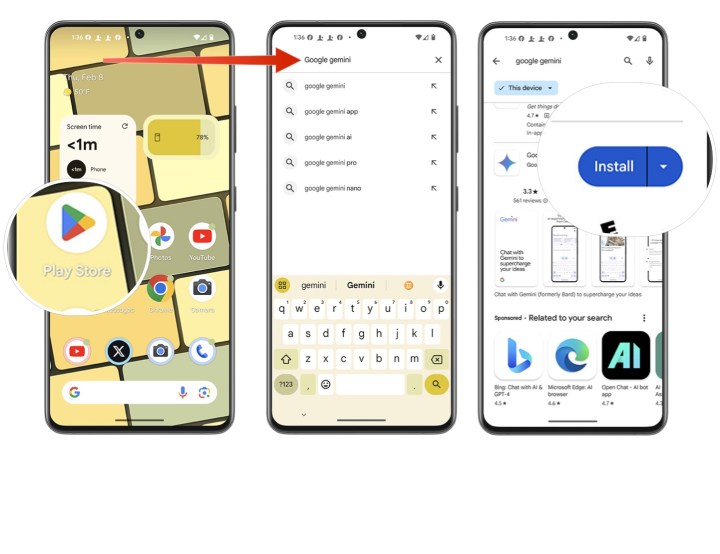
Digitale Trends
Schritt 3: Wähle aus Installieren Schaltfläche neben dem Namen der App.
Schritt 4: Damit haben Sie Google Gemini auf Ihr Telefon heruntergeladen.
So verwenden Sie die Google Gemini-App
Wenn die Gemini-App jetzt auf Ihrem Android-Gerät installiert ist, können Sie das neue Tool ausprobieren. So beginnen Sie mit der Nutzung der App:
Schritt 1: Öffne das Zwillinge App.
Schritt 2: Wählen Loslegen.
Schritt 3: Nachdem Sie überprüft haben, wie Zwillinge helfen können, wählen Sie aus Mehrund wählen Sie dann auf der nächsten Seite aus Ich stimme zu.
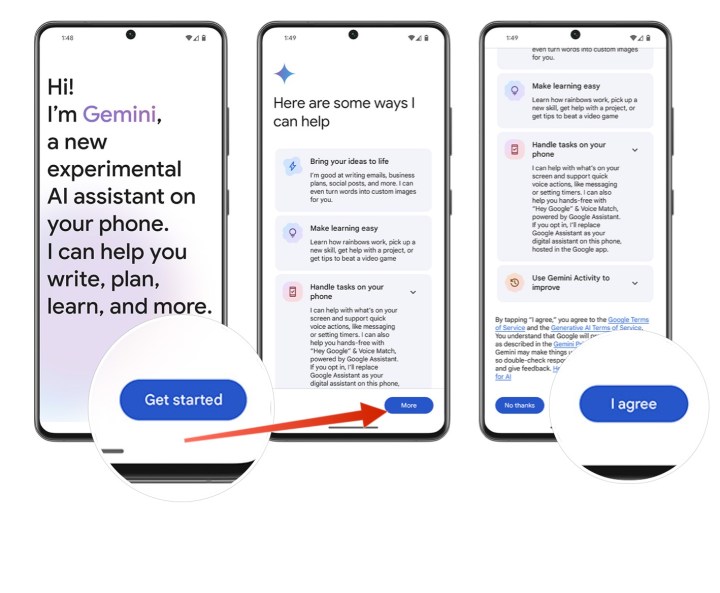
Digitale Trends
Schritt 4: Die Möglichkeiten, wie Zwillinge helfen können, erweitern sich von Tag zu Tag. Es kann Ihnen dabei helfen, Ideen zum Leben zu erwecken, Ihnen beim Erlernen einer Fertigkeit zu helfen, es einfacher zu machen, Aufgaben auf Ihrem Telefon auszuführen und vieles mehr.
Über Sprache, Text oder ein Bild können Sie jetzt mit der Nutzung von Gemini beginnen. Fügen Sie in das entsprechende Feld ein, was Sie möchten Geben Sie ein Foto ein, sprechen Sie darüber oder teilen Sie esund wählen Sie dann aus Mail-Symbol. Sie können auch mit einem Vorschlag oben in der App beginnen.
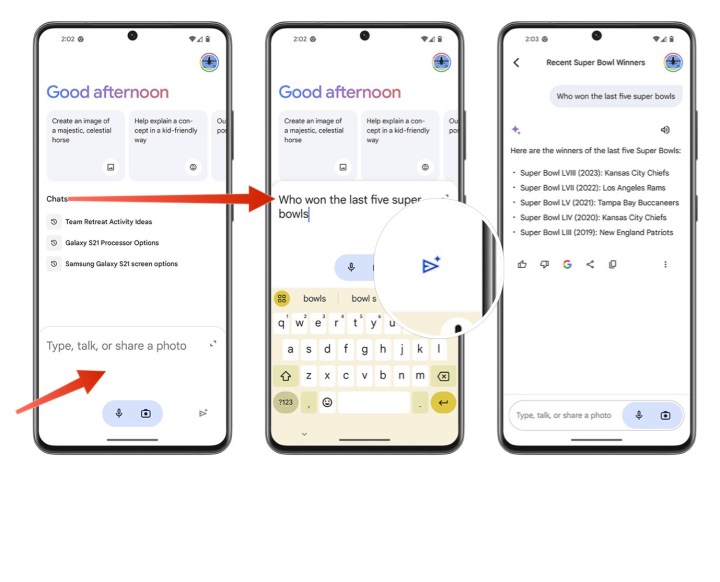
Digitale Trends
Schritt 5: Wiederholen Sie Schritt 4, um eine weitere Suche durchzuführen.
Schritt 6: Wenn Sie in Gemini verschiedene Suchen durchführen, werden frühere Anfragen/Fragen im angezeigt Chats Bereich in der Mitte des Bildschirms.
So ersetzen Sie den Google Assistant durch Gemini
Nach der Installation von Gemini können Sie Google Assistant ersetzen lassen, wann immer Sie „Hey Google“ oder „OKGoogle“ sagen. Um die Einstellung so zu ändern, dass Gemini Ihnen antwortet und nicht Google Assistant, gehen Sie wie folgt vor:
Schritt 1: Wählen Sie in der Gemini-App Ihr aus Profilbild oben rechts.
Schritt 2: Als nächstes wählen Sie aus Einstellungen.
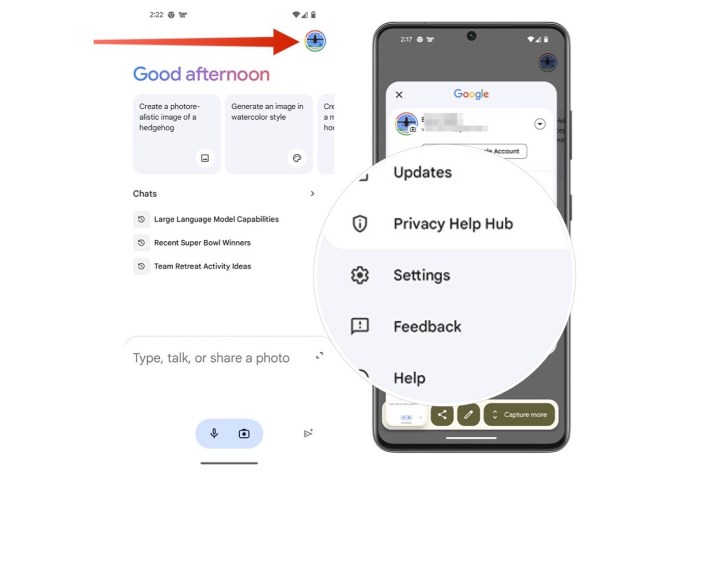
Digitale Trends
Schritt 3: Wählen Digitale Assistenten von Google.
Schritt 4: Wählen Zwillinge als Ihr standardmäßiger digitaler Assistent*
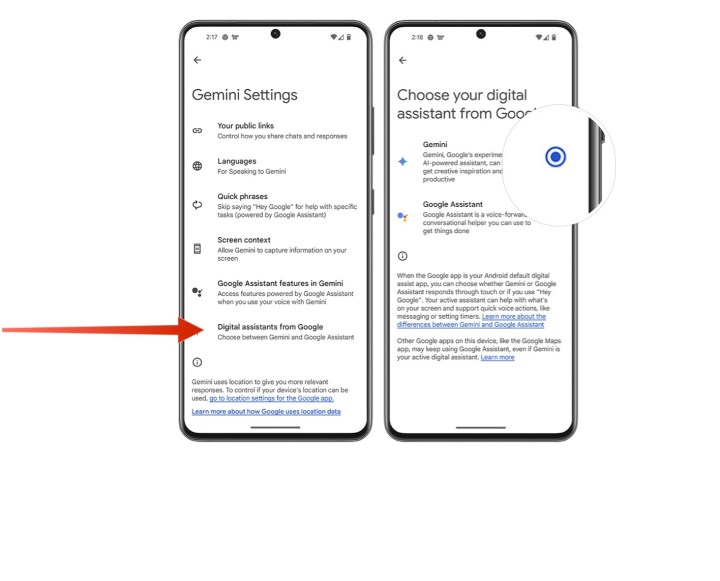
Digitale Trends
Schritt 5: Wiederholen Sie diese Schritte und wählen Sie Google Assistant wenn Sie nicht mehr möchten, dass Gemini auf die Befehle „Hey Google“ und „OK Google“ antwortet.
Derzeit ist die Gemini-App nur für Android-Telefone in den USA und in englischer Sprache verfügbar. Wir gehen davon aus, dass es bald auf weitere Länder und Sprachen ausgeweitet wird, der Zeitpunkt dafür ist jedoch unklar.
Gemini wird „in den kommenden Wochen“ zur Google-App für iOS hinzugefügt. Es wird keine dedizierte Gemini-App wie oben sein, aber Google fügt seiner Google-App für das iPhone die gleiche Gemini-Funktionalität hinzu.
Empfehlungen der Redaktion